デフォルトテンプレートを変更する方法
本ナレッジでは、デフォルトテンプレートの変更方法についてご案内いたします。
・対象ビルド:7100
<目次>
・デフォルトテンプレートとは
・デフォルトテンプレートの変更方法(管理者)
・デフォルトテンプレートの変更方法(オペレーター)
デフォルトテンプレートとは
ユーザーの作成/変更時に、特定のテンプレートをデフォルトテンプレートとして設定可能です。
デフォルトテンプレートに設定することで、ユーザーの作成/変更ページの[選択したテンプレート]に
設定したテンプレートが自動的に選択されます。
デフォルトテンプレートの変更方法(管理者)
1. [AD管理]タブ-->[ユーザーテンプレート]-->[ユーザーの作成テンプレート]をクリックします。
2. デフォルトにするテンプレート名にカーソルをのせます。
3. デフォルトのテンプレートに設定するアイコン(テキストマーク)をクリックします。
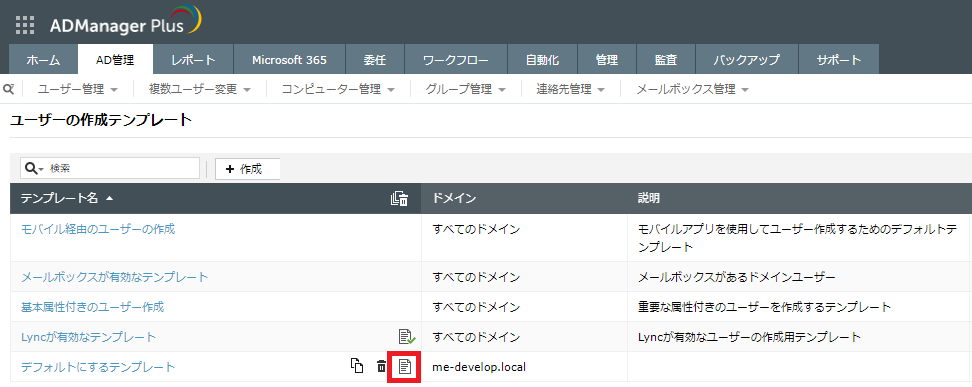
4. 正常にデフォルトのテンプレートに設定できた場合、テキストマークに緑色のチェックが付き、成功メッセージが表示されます。
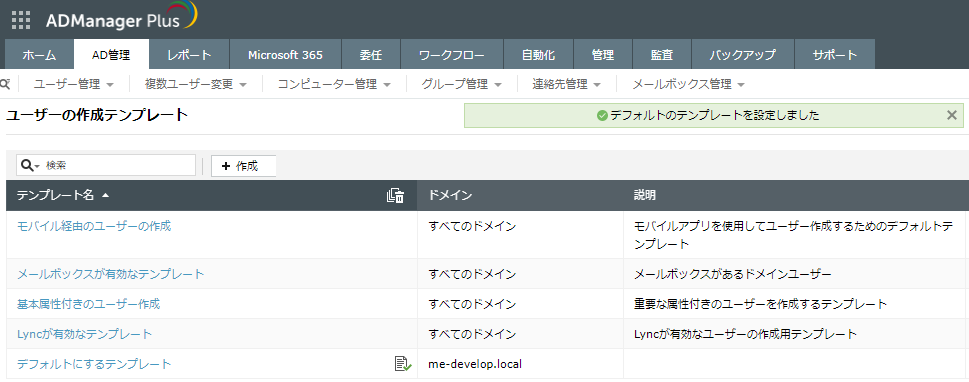
デフォルトテンプレートの変更方法(オペレーター)
以下の操作を実施時に使用するデフォルトテンプレートを設定可能です。
ユーザー作成/変更
ユーザー作成/変更時に使用する、デフォルトテンプレートを変更する方法は以下をご参照ください。
1. 管理者としてADManager Plusにログインします。
2. [委任]タブ-->[オペレーター]にて、オペレーターの編集アイコン(鉛筆マーク)をクリックします。
3. [テンプレートの割り当て]の[+]アイコンをクリックします。
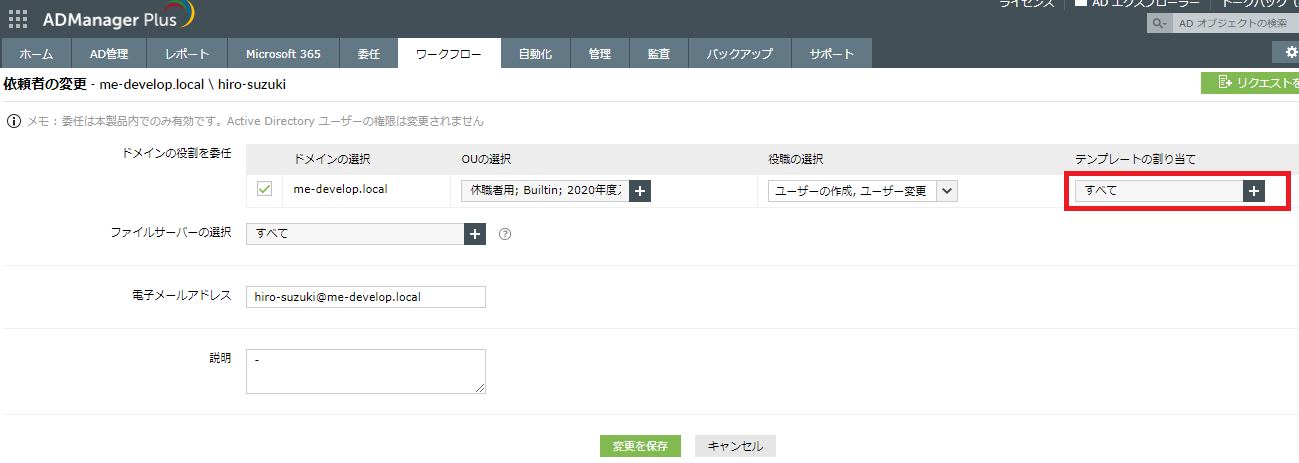
4. デフォルトのテンプレートにするテンプレートにチェックを付けます。
5. 当該テンプレートの横にあるテキストアイコンをクリックします。
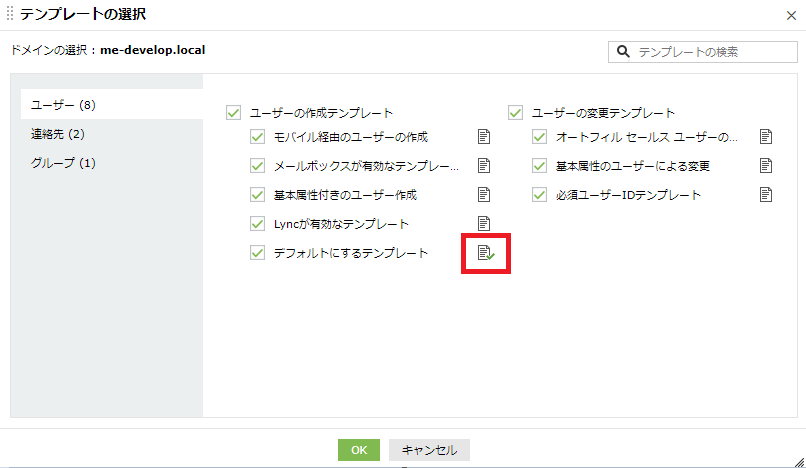
6. [OK]をクリックします。
ワークフローのリクエスト作成時
ワークフローのリクエスト作成時に使用する、デフォルトテンプレートを変更する方法は以下をご参照ください。
1. 管理者としてADManager Plusにログインします。
2. [ワークフロー]タブ-->[ワークフローの委任]-->[依頼者]をクリックします。
3. [依頼者]ページにて、当該依頼者の編集アイコン(鉛筆マーク)をクリックします。
4. [テンプレートの割り当て]の[+]アイコンをクリックします。
5. デフォルトテンプレートにするテンプレートにチェックを付けします。
6. 当該テンプレートの横にあるテキストアイコンをクリックします。
7. [OK]をクリックします。